- Jika Anda pernah memperhatikan bahwa Bluetooth Windows 11 tidak berfungsi, perlu diingat bahwa ini mungkin terkait dengan beberapa masalah driver.
- Menjalankan pemecah masalah OS dapat membantu Anda secara otomatis mendeteksi komplikasi pada PC Anda.
- Salah satu opsi yang akan mendukung Anda dalam jangka panjang adalah memperbarui driver Bluetooth Windows 11.
- Agar Bluetooth Windows 11 Anda berfungsi, Anda juga harus mempertimbangkan untuk menghapus dan menginstal ulang driver terkait.

Perangkat lunak ini akan memperbaiki kesalahan umum komputer, melindungi Anda dari kehilangan file, malware, kegagalan perangkat keras, dan mengoptimalkan PC Anda untuk kinerja maksimal. Perbaiki masalah PC dan hapus virus sekarang dalam 3 langkah mudah:
- Unduh Alat Perbaikan PC Restoro yang dilengkapi dengan Teknologi yang Dipatenkan (tersedia paten sini).
- Klik Mulai Pindai untuk menemukan masalah Windows yang dapat menyebabkan masalah PC.
- Klik Perbaiki Semua untuk memperbaiki masalah yang memengaruhi keamanan dan kinerja komputer Anda
- Restoro telah diunduh oleh 0 pembaca bulan ini.
Seperti sistem operasi lainnya, Jendela 11 dapat datang dengan beberapa masalah acak. Untungnya, ada banyak metode mudah untuk memperbaikinya.
Itu Bluetooth masalah konektivitas tidak ada bedanya dan ini dapat dikaitkan dengan berbagai penjelasan. Anda harus mempertimbangkan bahwa masalah driver terkait adalah yang paling populer.
Terkadang Anda mungkin menemukan beberapa di antaranya pada versi OS terbaru Anda dan karena kami ingin Anda bersiap, jangan ragu untuk melihat panduan ini.
Kami memilih cara terbaik untuk memperbaiki masalah Windows 11 Bluetooth yang tidak berfungsi. Pastikan Anda membacanya sepenuhnya untuk menemukan opsi yang paling sesuai dengan situasi Anda.
Untungnya, kebanyakan dari mereka sangat mirip dengan apa yang kita ketahui dari Windows 10, sehingga akan mudah untuk memahami apa yang harus dilakukan.
Apa yang dapat saya lakukan jika Bluetooth tidak berfungsi di Windows 11?
1. Periksa apakah Bluetooth diaktifkan
- Buka Pengaturan.

- Pergi ke Bluetooth & perangkat.
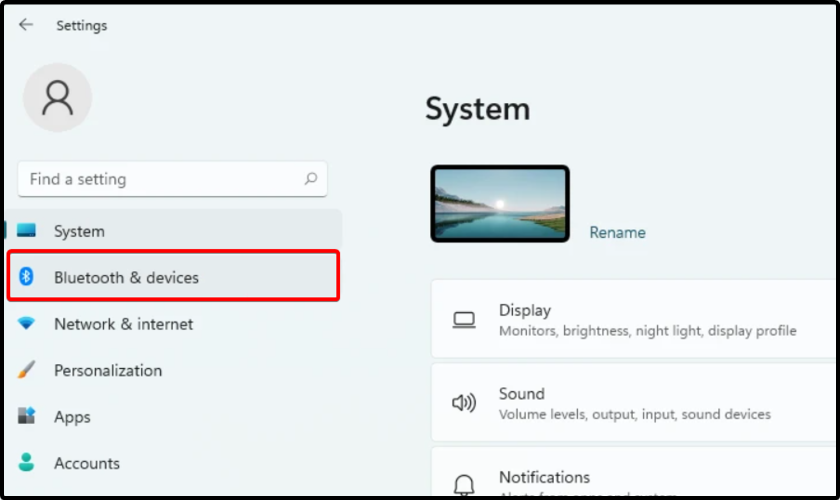
- Periksa apakah Bluetooth menunjukkan Di tombol. Jika tidak, aktifkan.
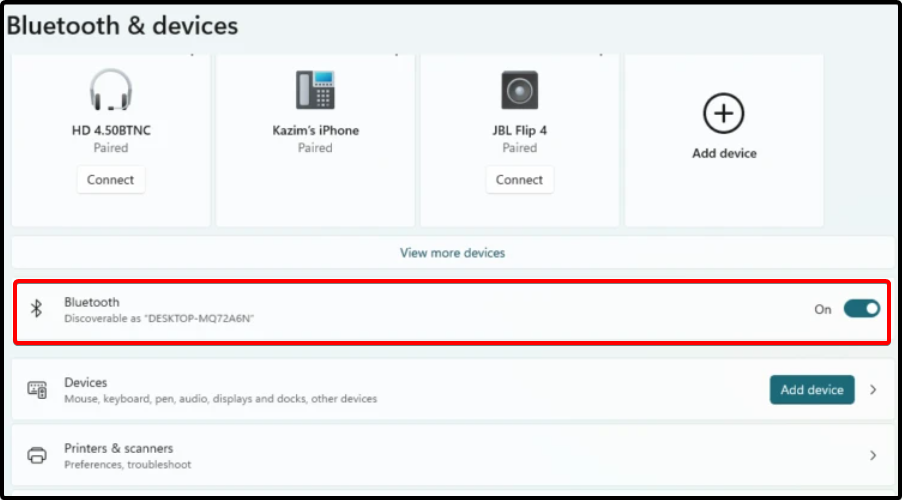
2. Jalankan pemecah masalah agar Bluetooth Windows 11 Anda berfungsi
- Buka Pengaturan.

- Dari panel jendela kiri, pilih Sistem, lalu lihat di sisi kanan dan klik Memecahkan masalah.

- Pilih Preferensi pemecah masalah yang direkomendasikan.

Dengan opsi ini, OS Anda akan secara otomatis menjalankan pemecah masalah yang disarankan. Dengan demikian, Anda tidak perlu repot sampai prosesnya selesai.
Setelah selesai, Windows akan memberi tahu Anda apakah itu memecahkan masalah atau tidak, jadi Anda akan tahu apa yang terjadi.
3. Pastikan Layanan Dukungan Bluetooth berjalan
- tekan kunci jendela, lalu ketikjasa.
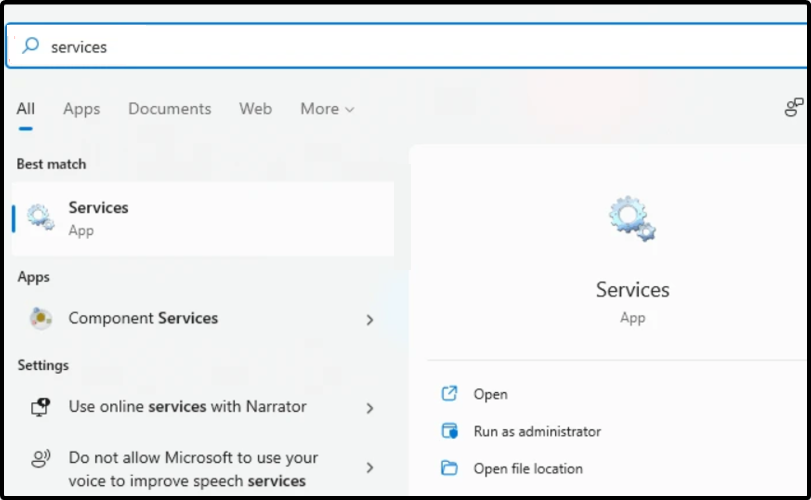
- Temukan Layanan Dukungan Bluetooth, lalu klik dua kali.
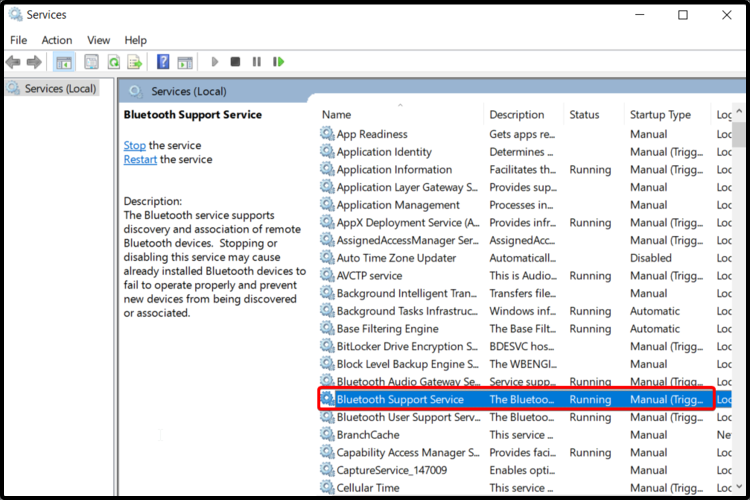
- Di jendela pop-up, pilih Jenis startup menu, lalu klik Otomatis.
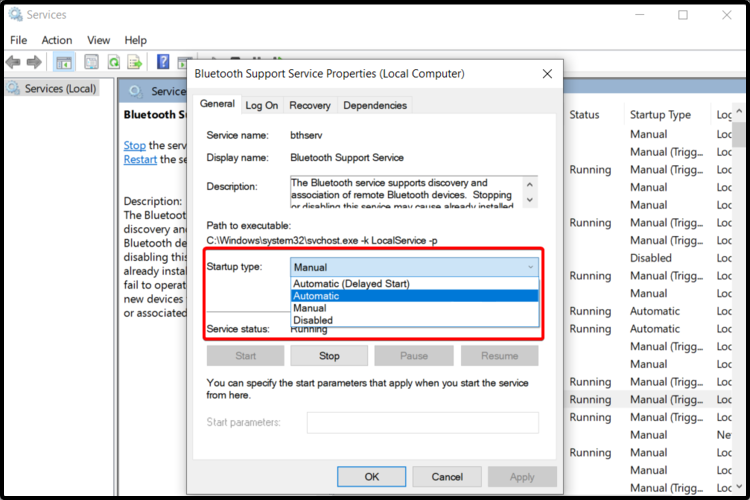
- Klik Mulailah, lalu pada baik.
4. Gunakan Pengelola Perangkat
4.1 Perbarui driver Bluetooth
- Buka Pengaturan perangkat.
- Perluas Bluetooth bagian, lalu klik dua kali pada yang Anda butuhkan.
- Di jendela pop-up, pilih Perbarui Driver.
- Pilih Cari driver secara otomatis.

4.2 Copot dan Instal ulang driver Bluetooth
- Buka Pengaturan perangkat.
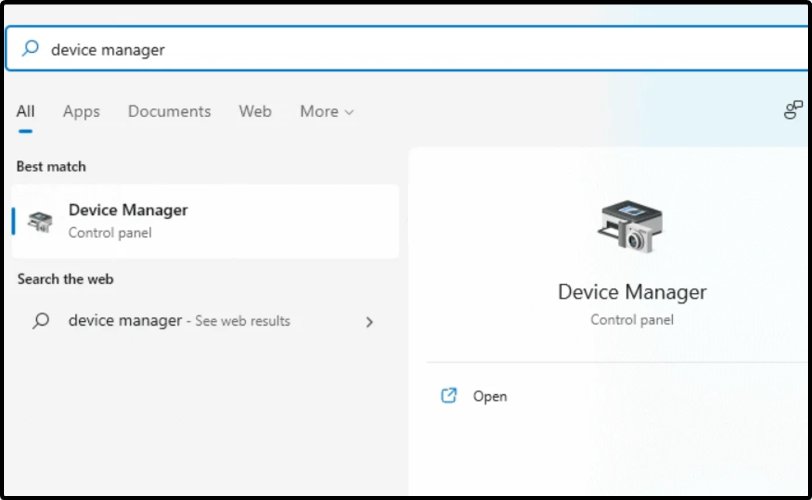
- Perluas Bluetooth bagian, lalu klik dua kali pada yang Anda butuhkan.
- Di jendela pop-up, pilih Copot Driver.
- Mulai ulang PC Anda.
- Windows akan secara otomatis menginstal driver terkait baru.
5. Akses situs web produsen
Jika tidak ada opsi yang terdaftar yang berfungsi untuk situasi Anda, Anda mungkin harus mengakses situs web produsen perangkat.
Perhatikan bahwa Anda dapat mencari driver Bluetooth yang kompatibel atau mengajukan tiket ke tim dukungan.
Untuk informasi lebih rinci mengenai driver Bluetooth, kami sarankan mengunjungi Pusat Unduhan Driver Microsoft.
Kami memilih solusi terbaik untuk memperbaiki masalah Windows 11 Bluetooth tidak berfungsi, jadi pertimbangkan artikel ini sebagai dukungan yang signifikan.
Untuk mendapatkan perspektif yang kompleks dari sistem operasi terbaru, kami sangat menyarankan untuk memeriksa secara lengkap Ulasan pembuatan Windows 11.
Karena pendapat Anda penting bagi kami, jangan ragu untuk meninggalkan komentar di bagian bawah.


